目次
はじめに
Google Sitemapを作るにはいくつか方法があります。ツールを使って簡単に作れるものから、カスタマイズ可能な上級者向けのものなど、様々です。自分にあったサイトマップ作成法を探してみてください。
サイトマッププラス(無料ウェブツールを利用する-その1)
- サイトマッププラスとは
- サイトマッププラスでサイトマップを作ってみよう
- サイトマップの保存
- 補足:サイトマッププラス利用条件
- ブログの場合:サイドバーにキーワードアドバイスツールプラス、もしくはサイトマップラスを設置。
- 通常のサイトの場合:サイトマップを生成したい対象ページに、キーワードアドバイスツールプラス、もしくはサイトマップラスを設置。
- サイトマッププラスorキーワードアドバイスツールを自分のサイトに設置する方法
- ホームページ売上アップドットコム・リンクスタッフ(無料)に登録。
- ログイン>「リンクを設置」>「キーワードアドバイスツールプラス設置」 or 「サイトマップラス設置」をクリックし、生成されたソースを自分のサイトのホームページのHTMLソースに貼り付けます。
ホームページ売上アップドットコムが提供している無料サービスです。日本語なので初心者でも簡単です。
Google,Yahoo!,MSNに登録申請するURLを抽出し、サイトマップを自動で作成してくれます。
フォームにホームページのURLを入力して「サイトマップ作成」をクリックすると、別ウィンドウが開き、URI抽出が始まります。(作業が完了するまで数分かかることがあります。)
|
作業が完了したら「サイトマップを保存」ボタンを押して、自分のPCにサイトマップを一度保存します。
次の「Step3:サイトマップをサーバーにアップロードする」へ進んでください。
詳しい利用方法は「サイトマップラスの使用方法」をご覧下さい。
※無料版なので、登録申請できるURIは初期状態で10ページまでと限定されています。
しかし、次の条件で取得URL数を10ページから100ページまで増やすことができます。
XML Sitemaps(無料ウェブツールを利用する-その2)
- XML Sitemapsとは
- 上で紹介したサイトマッププラスのように、URIを入力するだけで無料でGoogle Sitemapを作ってくれます。しかし、英語のサイトです。
- 最大で500ページまでサイトマップを自動で作ってくれます。
- Google Sitemap以外にも、xhtml、html、txt、さらにはYSTやMSNに対応したROR形式のサイトマップも同時に作成してくれます。
- XML Sitemapsの使い方
- 補足
- ①un-compressed XML Sitemap:XML形式のGoogle サイトマップ
- ②compressed XML Sitemap:gz形式で圧縮されたGoogle サイトマップ ←ページ数が多い時に使用する。
- ③Download ROR Sitemap:YSTやMSNに対応したサイトマップ
- ④HTML Sitemap:html形式のサイトマップ
- ⑤Sitemap in Text Format:テキスト形式のサイトマップ
URIを入力し、「START」ボタンをクリックします。
①サイトのURIを入力します。
②更新頻度を選びます。(とりあえずdairyで・・)
③最後に更新された時間(とりあえずUse server’s response で・・)
④ページの優先順位(とりあえず0.5で・・)
⑤「START」をクリックします。
①サイトマップ作成が開始され、ステータスが表示されます。
(数分かかるので待ちます。)
今回は、GoogleSitemapが欲しいので、
①「Download un-compressed XML Sitemap」の下のURIをクリックし、ファイルを自分のPCに保存します。
保存が完了したら、次の「Step3:サイトマップをサーバーにアップロードする」へ進んでください。
先に述べたたように、XML Sitemapsでは、GoogleSitemap以外にも様々なサイトマップが一度に生成されています。必要に応じて、サイトマップをダウンロードしてください。
Google Sitemaps用XML自動生成ツール(無料ウェブツールを利用する-その3)
- サイトマップXML自動生成ツール(URL収集機能付きバージョン)とは
- 日本語のサイト。無料で利用できます。
- 利用するには。URL収集を開始するページから、http://www.google-sitemaps.jp/ へのリンクが必要。
- Google Sitemaps用XML自動生成ツールの使い方
Google Sitemaps用XML自動生成ツールで利用できるウェブツール。自動生成と手動生成が利用できる。今回は↓の自動生成を使ってみます。
サイトマップXML自動生成ツール(URL収集機能付きバージョン)
URL収集を開始するページから、http://www.google-sitemaps.jp/ へのリンクする。
URL収集を開始するページのURL、サイトマップのURLを入力するだけ。
詳しくはサイトマップXML自動生成ツール(URL収集機能付きバージョン)参照。
サイトマップを保存したら、次の「Step3:サイトマップをサーバーにアップロードする」へ進んでください。
:Free Sitemap Generator(無料ウェブツールを利用する-その4)
- Free Sitemap Generatorとは
- 無料会員制で、アカウントを取得し、ログインして操作を行う。しかし、英語のサイトです。
- 単にサイトマップを生成するだけでなく、様々な機能も使うことができ、上級者向け
サイトマップを保存したら、次の「Step3:サイトマップをサーバーにアップロードする」へ進んでください。
DreamWeaverでGoogle Sitemapを作る
DreamWeaverのプラグインGoogle Sitemap Generator です。
Google Sitemap Generator – Dreamweaver MX and UltraDev Zone – DMXzone.COM
DMXzone.comへユーザー登録してからダウンロード・インストールする(ユーザー登録しないとダウンロードできない)
サイトマップを保存したら、次の「Step3:サイトマップをサーバーにアップロードする」へ進んでください。
ブログソフト:Movable TypeでGoogle Sitemapを作る
参照
- Movable Typeでgoogleサイトマップを作成
- Google SitemapsをMovableTypeで自動作成 – ちょっとテクニカル :ビジネスブログのホームページ制作
- MovableTypeでSEO対策 ~ 攻略!Google Sitemaps – Open MagicVox.net
サイトマップを保存したら、次の「Step3:サイトマップをサーバーにアップロードする」へ進んでください。
ブログソフト:Word PressでGoogle Sitemapを作る
Google Sitemap Generator for WordPress v2 Final
こちらのプラグインを使います。インストール方法・使い方は
google sitemap:google検索エンジンに拾ってもらうプラグイン ≫ WordPressメモ
を参照。
サイトマップを保存したら、次の「Step3:サイトマップをサーバーにアップロードする」へ進んでください。
テキストエディタなどで手書きでGoogle Sitemap作成する
- sitemap.txtと名前を付けたテキストファイルを用意します。
- メモ帳などのテキストエディタで、次のようにURIを一行に1つ書いていく。
http://g-mania.biz/
http://g-mania.biz/archives/category/google-analytics/
http://g-mania.biz/archives/11
http://g-mania.biz/archives/12
http://g-mania.biz/archives/15 - 最後の行に改行を入れます。
- 文字エンコードUTF-8形式で保存します。
サイトマップを保存したら、次の「Step3:サイトマップをサーバーにアップロードする」へ進んでください。
フリーソフトでサイトマップ作成する
上述の「テキストエディタなどで手書きでGoogle Sitemap作成する」場合ページ数が多いとかなり大変な作業になります。
そのようなとき便利なのがフリーソフト「Website Explorer(ウェブサイト・エクスプローラ)」です。
このソフトを使えばURL一覧を簡単に作成できます。
URL一覧を作成したら、あとは「テキストエディタなどで手書きでGoogle Sitemap作成する」と同じ要領でサイトマップを作成します。
サイトマップを保存したら、次の「Step3:サイトマップをサーバーにアップロードする」へ進んでください。
Tag: Google Sitemap


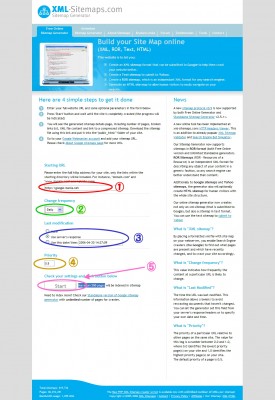
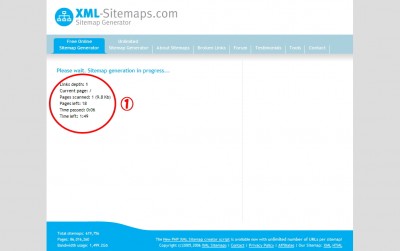
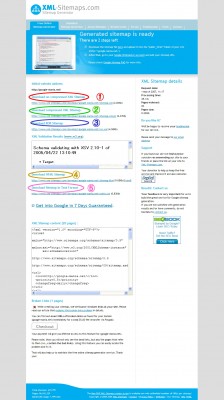
 次の記事:
次の記事: 前の記事:
前の記事:







Add A Comment